社区微信群开通啦,扫一扫抢先加入社区官方微信群

社区微信群
社区微信群开通啦,扫一扫抢先加入社区官方微信群

社区微信群
Hexo 是一个非常流行的静态站点生成工具,它可以把 Markdown 文档快速的解析成漂亮的静态页面,支持各种主题,让用户专注在写作上。
本文选自 《了不起的Markdown》,作者:毕小烦
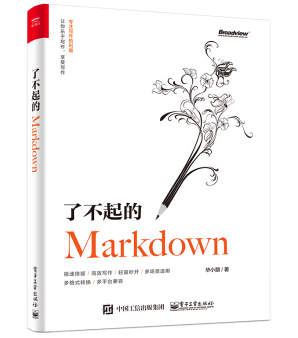
我们可以使用 Hexo + Github 搭建自己的博客(免费的),还可以绑定自己的域名。
搭建步骤:
Hexo 是使用 Node.js 开发的,所以一定要安装 Node.js 先。
版本管理使用 Git,以后使用 GitHub 托管页面也要使用到 Git。
安装 Hexo
# 安装 hexo 命令行工具
$ npm install hexo-cli -g
# myblog 为空,初始化文件夹 myblog
$ hexo init myblog
$ cd myblog
$ npm install
# 相当于 hexo generate,生成的静态站点放在 public 目录下面
$ hexo g
# 查看目录结构
$ tree -L 1
.
├── _config.yml # 网站配置文件
├── db.json
├── node_modules
├── package-lock.json
├── package.json # 应用程序信息
├── public # 静态站点存放于此
├── scaffolds # 模板文件夹,新建文章时会使用此文件夹下的文件作为模板
├── source # 存放用户资源的地方
├── themes # 主题
└── yarn.lock
# 相当于 hexo server,启动服务,本地预览
$ hexo s
INFO Start processing
INFO Hexo is running at http://localhost:4000/. Press Ctrl+C to stop.
打开 http://localhost:4000/ ,查看效果。
# 新建一篇文章,名为 test,默认会放到 source/_posts/ 下。
$ hexo new test
INFO Created: /Volumes/warehouse/myblog/source/_posts/test.md
# 查看 test.md
$ cat source/_posts/test.md
---
title: test
date: 2018-01-02 19:40:10
tags:
---
# 编辑 test.md ,添加 ## 我是用来测试的
# vim source/_posts/test.md
$ cat source/_posts/test.md
---
title: test
date: 2018-01-02 19:40:10
tags:
---
## 我是用来测试的
$ hexo g
$ hexo s
打开 http://localhost:4000/,效果如下:
很多人都使用 GitHub Pages 来搭建博客,原因是它的空间免费而且稳定,同时又有那么多的最佳实践,所以推荐之。
本文选自 《Markdown实用指南》,作者:毕小烦
如何搭建自己的 GitHubPage 呢?
STEP 1. 在 Github 上创建一个仓库,名字为 username.github.io,请注意,username 是你 GitHub 的用户名。
如下图所示:
目前还没有内容,当推送内容后,就可以通过 http://bxiaopeng.github.io/ 访问了。
STEP 2. 把 Hexo 生成的静态页面推送到 Github
2.1 修改 _config.xml:
deploy:
type: git
repo: https://github.com/bxiaopeng/bxiaopeng.github.io.git
branch: master
2.2 执行部署命令:
# 执行部署命令
$ hexo d
ERROR Deployer not found: git
# 如果报上面的错误,需要安装一个插件 hexo-deployer-git
$ npm install hexo-deployer-git --save
+ hexo-deployer-git@0.3.1
added 16 packages in 8.573s
# 再次部署
$ hexo d
INFO Deploying: git
INFO Clearing .deploy_git folder...
INFO Copying files from public folder...
INFO Copying files from extend dirs...
On branch master
nothing to commit, working tree clean
To https://github.com/bxiaopeng/bxiaopeng.github.io.git
+ 7a3e722...0f2a5c0 HEAD -> master (forced update)
Branch master set up to track remote branch master from https://github.com/bxiaopeng/bxiaopeng.github.io.git.
INFO Deploy done: git
打开 http://bxiaopeng.github.io/ 查看效果:
STEP 1. 添加域名解析
拥有自己的独立域名好处多多,怎么注册申请我就不多说啦,我用的是阿里云的,就以此举例吧。
STEP 2. 绑定独立域名
# 切到 source 目录
$ cd source
# 新建一个 CNAME 文件
$ touch CNAME
# 编辑 CNAME,添加域名,如我的是: www.bixiaofan.com
$ hexo g
# 部署到 GitHub
$ hexo d
STEP 3. 查看效果
打开 www.bixiaofan.com 就可以正常查看页面了。
更多请查看 《了不起的Markdown》,作者:毕小烦
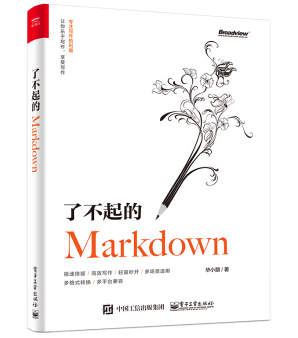
如果觉得我的文章对您有用,请随意打赏。你的支持将鼓励我继续创作!
